VMware 提供了多個用於升級至 vCenter Server6.7 的選項。
您可以使用能夠最好地滿足部署目標和需求的方法,將 vCenter Server 6.0 版或 6.5 版安裝升級或移轉至 6.7 版。
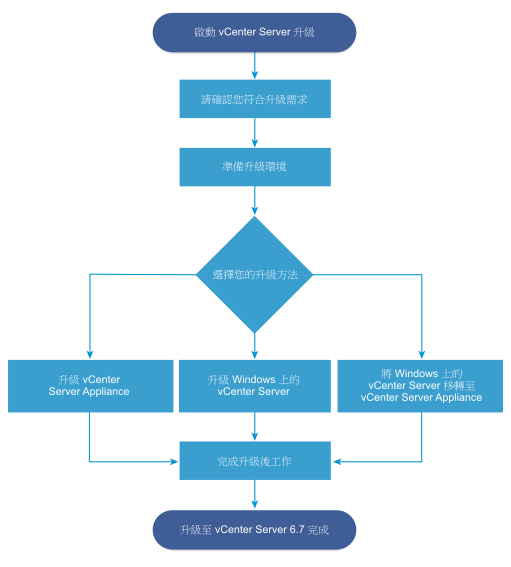
升級或移轉 vCenter Server 的高層級步驟:
- 選取升級目標。
- 確認系統符合硬體和軟體需求。
- 為升級或移轉準備環境。
- 升級或移轉 vCenter Server for Windows 或 vCenter Server Appliance 部署。
- 完成所有必要的升級後或移轉後工作。
您可以在增強型連結模式組態中,將 vCenter Server 執行個體與外部 Platform Services Controller 執行個體連線。
重要: 雖然您可以選擇加入
vCenter Single Sign-On 網域,但應該將含內嵌式
Platform Services Controller 的
vCenter Server 視為獨立安裝,不要將其用於複寫基礎結構資料。
不支援並行升級,升級順序很重要。如需轉換環境的升級順序相關資訊,請參閱針對多個 vCenter Server 執行個體部署的升級或移轉順序和混合版本轉換行為。
vCenter Server 支援的升級方法
- 圖形化使用者介面 (GUI) 安裝程式
- GUI 安裝程式提供使用您部署之 OVA 檔案和 vCenter Server Appliance 管理 GUI 的兩步升級方法。第一步是將未設定的 Platform Services Controller 應用裝置或 vCenter Server Appliance 部署為 OVA 檔案。第二步是使用 vCenter Server Appliance 管理 GUI,以來源部署資料設定新應用裝置。
- 命令列介面 (CLI) 安裝程式
- CLI 安裝程式為進階使用者提供使用 CLI 方法升級 vCenter Server Appliance 或將 Windows 上的 vCenter Server 移轉至應用裝置。您可以使用自訂 CLI 範本升級或移轉至 vCenter Server Appliance 組態。
- 用於將 Windows 上的 vCenter Server 移轉至 vCenter Server Appliance 的 Migration Assistant 介面
- 使用 Migration Assistant 介面將 Windows 上的舊版 vCenter Single Sign-On、 Platform Services Controller 或 vCenter Server 移轉至應用裝置時,您可以使用 GUI 方法或 CLI 方法將舊版 Windows 安裝資料移轉至目標應用裝置。請參閱 從 Windows 上的 vCenter Server 移轉至應用裝置的概觀。
- 已被取代的 vCenter Server 部署模型
- 從已被取代的部署模型進行升級或移轉時,必須先將部署移轉至目前受支援的部署模型,然後再嘗試將其升級或移轉至 vCenter Server 6.7 部署。如需詳細資訊,請參閱 升級或移轉之前,從已過時的 vCenter Server 部署拓撲移至支援的 vCenter Server 部署拓撲
- 修補和更新 vCenter Server
- 修補程式或更新可使 vCenter Server 6.7 軟體在現有實體或虛擬機器上保持目前次要版本。您可以使用修補程序對 6.7 部署進行次要升級。請參閱 vSphere 升級、修補程式、更新及移轉之間的差異和 修補和更新 vCenter Server6.7 部署。